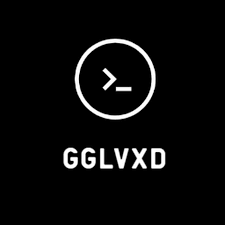Sataisi Redmi note 8 pro
· 2 min read
If your Redmi Note 8 Pro is bricked and you're struggling to get it back up and running, this comprehensive guide will walk you through the process of unbricking it. Follow these steps carefully to restore your device to a working state.
Kas jums būs nepieciešams:
- Windows dators
- USB kabelis
- Fails UnbrickRN8ProNoAuth.zip
- Fastboot ROM jūsu ierīcei
Soli pa solim atbloķēšanas rokasgrāmata:
-
Lejupielādēt un izvilkt failus
- Lejupielādējiet failu UnbrickRN8ProNoAuth.zip no šīs saites.
- Izvelciet zip faila saturu datora mapē.
-
Instalējiet Python un nepieciešamās pakotnes
- Izvilktajā direktorijā dodieties uz mapi python.
- Instalējiet Python, ja tas vēl nav instalēts jūsu sistēmā.
- Palaidiet skriptu .bat mapē Python, lai instalētu nepieciešamās Python pakotnes.
-
Instalējiet draiverus
- Atgriezieties galvenajā mapē un atveriet mapi draiveris.
- Instalējiet visus šajā mapē esošos draiverus.
-
Konfigurēt libusb
- Atveriet mapi libusb un palaidiet install failu.
- Palaidiet libusb un pārejiet uz sadaļu, kurā ir uzskaitītas visas ierīces.
-
Pievienojiet ierīci
- Kad ierīce ir izslēgta, turiet nospiestu skaļuma palielināšanas pogu un pievienojiet to datoram, izmantojot USB kabeli.
- Libusb programmā atrodiet pievienoto USB ierīci un instalējiet to.
-
Apvedceļa aizsardzība
- Dodieties uz mapi bypass un palaidiet failu Runthis.bat.
- Ja tiek parādīts uzaicinājums “aizsardzība atspējota”, turpiniet. Ja redzat ziņojumu “Gaida ierīces atkārtotu pievienošanu”, pārliecinieties, ka turiet visas trīs pogas (barošana + skaļuma palielināšana + skaļuma samazināšana).
-
Flash aparātprogrammatūra
- Atveriet mapi sp_flash_tool un palaidiet flash_tool.exe.
- Lejupielādējiet Fastboot ROM savam Redmi Note 8 Pro no šīs saites.
- Izvelciet ROM failu.
- SP Flash rīkā noklikšķiniet uz Izvēlēties izkliedes ielādes failu un pārejiet uz mapi attēli ROM direktorijā. Atlasiet failu mediatek_model_android_scatter.txt.
-
Konfigurēt autentifikācijas failu
- Noklikšķiniet uz Izvēlēties autentifikācijas failu un dodieties uz mapi UnbrickRN8ProNoAuth.
- Mapē BegoniaDAfilesAuthfiles atlasiet failu auth_sv5.auth.
-
Sāc mirgot
- Noklikšķiniet uz Lejupielādēt, lai sāktu mirgošanas procesu. Kad process ir pabeigts, atvienojiet ierīci.
-
Restartejiet ierīci
- Ieslēdziet ierīci, un tai vajadzētu palaist normāli.
Papildu padomi:
- Pārliecinieties, vai jūsu dators un ierīce ir pareizi savienoti visā procesa laikā.
- Ja rodas problēmas, vēlreiz pārbaudiet katru darbību un pārliecinieties, vai visi draiveri un faili ir pareizi instalēti.
Izpildot šos norādījumus, jums vajadzētu būt iespējai veiksmīgi atvienot Redmi Note 8 Pro un atjaunot to darba stāvoklī. Lai iegūtu vairāk tehnoloģiju rokasgrāmatu un atjauninājumu, turpiniet pārbaudīt mūsu blogu!